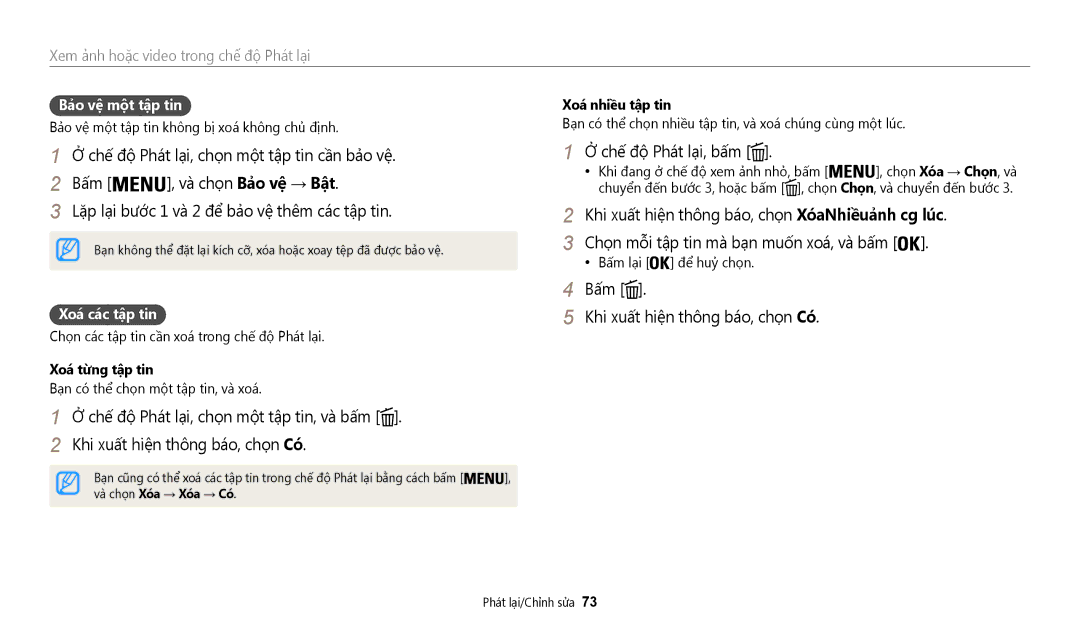TÀI LIỆU HƯỚNG DẪN SỬ DỤNG
Không vận hành camera khi tay ướt
Thông tin về an toàn và sức khỏe
Không tháo hoặc cố sửa chữa camera của bạn
Ngăn ngừa gây hại cho mắt của đối tượng
Tránh gây nhiễu máy điều hòa nhịp tim
Tránh bọc camera hoặc bộ sạc trong chăn hoặc quần áo
Camera có thể̉ quá́ nóng và̀ bị méo hoặc gây chá́y
Tháo bộ sạc khỏi nguồn điện khi không dùng
Chỉ dùng pin với đúng mục đích của nó
Không chạm vào đèn flash khi nó nháy
Không để bộ sạc AC tiếp xúc với các cực +/- của pin
Truyền dữ liệu và trách nhiệm của bạn
111
Ban tom tăt Tai liêu Hương dân Sư dung
105
Thông tin bản quyền
Các biểu tượng được sử dụng trong tài liệu hướng dẫn này
Biêu tương
Những khắc phục cơ bản
Măt đo hoặc Sửa mắt đỏ. tr
Tham chiếu nhanh
Chụp ảnh con người
Nội dung
Nộ̣i dung
Dùng một smartphone như một nút bấm chụp từ xa
Nộ̣i dung
Cac chưc năng cơ ban
Mở hộp
Phụ kiện tùy chọn
Bố cục may anh
Man hinh hiên thi Cac nut
Nut thu phong
Đen bao trang thai Nút Direct Link
Nút Mô ta
Sử dụng nút Direct Link
Chọ̣n Chung → Direct Link Nút Wi-Fi
Chọn một tinh năng Wi-Fi. tr
Cài đặt tùy chọn nút Direct Link
Lăp pin sao cho biểu tương Samsung ngử̉a lên
Lăp pin và thẻ nhớ
Chốt pin Trươt khoa sang phải để nhả Pin
Thao pin và thẻ nhớ
Bât may anh
Sac pin va bât may anh lên
Sạc pin
Bât may anh ơ chê đô Phat lai
Cà̀i đặt ngà̀y / thời gian
Cài đặt các thiết lập ban đầu
Trong nướ́c
Cà̀i đặt cá́c thiế́t lập ban đầu
Biêu tương Mô ta
Tìm hiểu cac biêu tương
Tuỳ chọn chụp trai
Tuỳ chọn chụp phai
Số. Mô ta
Sư dung man hinh chu
Truy câp man hinh chu
Để̉ truy nhập và̀o chế́ độ̣ đó
Chỉ hiện thông số cơ bản
Wi-Fi
Cac biêu tương trên man hinh chu
Diệu kỳ
Cuộn xuống hinh nền bạn thich, sau đo bấm
Chọ̣n Hiển thị → Hình nền
Chọ̣n mộ̣t tùy chọ̣n
Bấm để lưu
Quay lai trinh đơn trươc
Lựa chọn các tuỳ chọn hoặc các menu
Bấ́m để̉ xá́c nhận lựa chọ̣n hoặc menu đã được là̀m sá́ng
Bấm để quay lại trinh đơn trước
Ví dụ để chọn tùy chọn Cân bằng Trắng ở chế độ Chương trình
Bấ́m / để̉ chọ̣n Cân bằng trắng, và̀ bấ́m hoặc
Bấ́m
Để chọn tuy chọn Cân băng trăng
Bấ́m nhiề̀u lần
Cài đặt hiển thị và âm thanh
Cài đặt kiểu hiển thị
Cài đặt xem hiển thị tuỳ chọn
Cài đặt âm thanh
Chọ̣n Âm thanh → Tiêng Bip
Bấ́m để̉ quay lạ̣i chế́ độ̣ Chụ̣p
Chụp ảnh
Bấ́m Nút chụp để̉ chụ̣p Bấ́m để̉ xem ả̉nh đã chụ̣p
Để̉ xoá́ ả̉nh, bấ́m , và̀ chọ̣n Co
Thể̉ thay đổi mộ̣t cá́ch không nhấ́t quá́n
Thu phóng
Thu phong kỹ thuât sô
Thuât số co thể se không khả dụng
Thu phóng thông minh
Chế́ độ̣ chụ̣p, bấ́m
Chọ̣n Thu phóng thông minh
Cài đặt chức năng Thu phóng thông minh
Giả̉m rung má́y quang họ̣c ở chế́ độ̣ Chụ̣p
Giảm rung máy OIS
Chế́ độ̣ chụ̣p, bấ́m Chọ̣n OIS Chọ̣n mộ̣t tùy chọ̣n
Sau khi hiệ̣u chỉnh
Giảm rung máy
Giữ chắc máy ảnh
Bấm nửa chừng nút chụp
Khi được hiển thị
Khi bạ̣n chụ̣p ả̉nh trong á́nh sá́ng yế́u
Tránh làm cho đối tượng chụp của bạn ra khỏi vùng lấy nét
Sử dụng khoá lấy nét
Khi đố́i tượng chụ̣p đang di chuyể̉n nhanh
Các chức năng mở rộng
Cá́c chứ́c năng mở rộ̣ng
Dung cac chê đô cơ ban
Sử dụng chế độ Nhận diện Cảnh quan Tự động
Trong bóng tố́i
Sử dụng chế độ Chương trình
Nút chụp để̉ lấ́y nét
Cá́c đố́i tượng chụ̣p di chuyể̉n nhanh
Măc đinh cho chế độ Phim thông minh
Dung chê đô Phim thông minh
Phong cả̉nh Hoà̀ng hôn Bầu trời xanh Khu rừng cây
Dạng các tệp MP4 H.264
Dung chê đô Phim
Bấm Màn trập để̉ bắt đầu quay
Bấ́m để̉ tạ̣m dừng khi đang ghi Bấ́m để̉ bắt đầu lạ̣i
Sử dụng chế độ Thông minh
Tạm dừng ghi
Sử dụng Album
Dung trinh đơn Thiêt lâp
Bấ́m và̀ giữ Nút chụp để̉ bắt đầu chụ̣p
Dung cac chê đô Diêu ky
Dung chê đô Anh toan canh sông đông
Khi đã hoà̀n tấ́t chụ̣p, nhả̉ Nút chụp
Độ̣c đá́o
Sử dụng chế độ Bộ lọc ảnh
Trên màn hinh chủ, cuộn đến Diệu kỳ
Thu Nho Tố́i bố́n góc ảnh
Sử dụng chế độ Bô loc Phim
Chọ̣n hiệ̣u ứ́ng
Chỉnh sửa ảnh
Nế́u bạ̣n chọ̣n Thu nhỏ, tố́c độ̣ phá́t lạ̣i sẽ tăng lên
Chọn độ phân giải và chất lượng ………………
Thay đổi chức năng lấy nét của máy ảnh ……
Chọ̣n Kích thước ảnh
Chọn độ phân giải và chất lượng
Chọn độ phân giải
Chọ̣n Kich thươc phim
Chọn chất lượng ảnh
Chọ̣n Chất lượng
Sử dụng chức năng đếm ngược chụp
Cách thiệt lâp đếm ngươc chụp để hoan chụp
Thiết lập tuỳ chọn đèn chớp
Chụp ảnh trong bóng tối
Tránh hiện tượng mắt đỏ
Tăt
Đông bô châm
Măt đo
Lấp đầy
Sửa mắt đỏ
Chọ̣n → Đèn flash mềm
Sử dụng đèn flash mềm
Điêu chinh đô nhay sáng ISO
Sử dụng chức năng lấy nét tự động
Thay đổi chức năng lấy nét của máy ảnh
Sử dụng chức năng chụp cận cảnh
Cố́ giữ má́y ả̉nh ổn định để̉ trá́nh là̀m mờ ả̉nh
Cận cảnh tự động
Điều chỉnh khu vực lấy nét
Chọ̣n Vùng lấy nét
Tự động lấy nét di chuyển theo chủ thể Lấy net và di
Chuyể̉n má́y ả̉nh
Chọ̣n Vùng lấy nét → Tự động lấy nét di chuyển theo chủ thể
Sử dụng chức năng lấy nét tự động di chuyển theo đối tượng
Chụp ảnh chân dung tự chụp
Sử dụng tuỳ chọn Nhận diện Khuôn mặt
Nhận diện khuôn mặt
Chọ̣n Nhận diện khuôn mặt → Chụp nụ cười
Chụp ảnh nụ cười
Phat hiên nhay măt
Bố́ cụ̣c bứ́c ả̉nh củ̉a bạ̣n
Những lời khuyên để nhận diện nụ cười
Chọ̣n Giá trị phơi sáng
Điều chỉnh độ sáng và màu sắc
Điều chỉnh độ phơi sáng bằng tay EV
Bấ́m / để̉ điề̀u chỉnh độ̣ phơi sá́ng
Chọ̣n Cân bằng tương phản tự động
Bù sáng cho vùng ngược sáng ACB
Thay đôi tuỳ chọn đo sáng
Chế́ độ̣ Chụ̣p, bấ́m Chọ̣n Đo Sang Chọ̣n mộ̣t tùy chọ̣n
Lựa chọn thiết lập Cân băng Trăng
Chọ̣n Cân bằng trắng
Chọ̣n Cân bằng trắng → Nhiệt độ màu
Chọ̣n Cân bằng trắng → Cài đặt tùy biến
Hướ́ng ố́ng kính và̀o tờ giấ́y trắng, và̀ bấ́m Nút chụp
Xác định Cân bắng Trắng của chính bạn
Bấ́m và̀ giữ Nút chụp
Sử dụng chế độ chớp sáng
Chọ̣n Truyền động
Liên tiếp
Bấ́m / để̉ điề̀u chỉnh mỗ̃i giá́ trị
Điều chỉnh hình ảnh
Chọ̣n Điều chỉnh ảnh
Âm thanh thưc tế
Cài đặt âm thanh thu phóng
Chế́ độ̣ Chụ̣p, bấ́m Chọ̣n Tiêng Chọ̣n mộ̣t tùy chọ̣n
Cac tuy chon chup co sẵn theo chê đô chup
OIS
Phát lại/Chỉnh sửa
Thông tin tập tin ảnh
Bắt đầu chê đô Phat lai
Bấ́m Để̉ di chuyể̉n qua cá́c tập tin
Thông tin tập tin video
Xem các tập tin theo hình ảnh nhỏ
Toà̀n bộ̣ Ngày Loạ̣i tệ̣p
Chế́ độ̣ Phá́t lạ̣i, xoay Thu phóng sang bên trá́i
Xem các tập tin theo mục
Cá́c tập tin tuỳ thuộ̣c và̀o số́ lượng cá́c tập tin
Bảo vệ một tập tin
Chế́ độ̣ Phá́t lạ̣i, bấ́m
Bấ́m Khi xuấ́t hiệ̣n thông bá́o, chọ̣n Co
Xoá các tập tin
Mở rộng ảnh
Xem ảnh
Chọ̣n Xoa → Xóa toàn bộ
Xoá tất cả các tập tin
Đến/Để Mô ta
Bấ́m để̉ quay lạ̣i chế́ độ̣ Phá́t lạ̣i
Xem ảnh toàn cảnh
Được giữ lạ̣i theo dạ̣ng gố́c củ̉a nó
Chọ̣n Các tùy chọn Trình Chiếu
Chọ̣n Bắt đầu trình chiếu
Chế́ độ̣ Phá́t lạ̣i, bấ́m Xem trình chiế́u
Chọ̣n mộ̣t tuỳ chọ̣n hiệ̣u ứ́ng trình chiế́u
Phát video
Chế́ độ̣ Phá́t lạ̣i, chọ̣n mộ̣t video, và̀ bấ́m Xem video
Xoay ảnh
Chỉnh sửa ảnh
Thay đổi kích thước ảnh
Trong chế độ Phát lại, hay chọn một ảnh và bấm
Sử dụng các hiệu ứng Lọc Thông minh
Chọ̣n Sửa khuôn mặt
Điều chỉnh ảnh chân dung
Bấ́m / để̉ điề̀u chỉnh tuỳ chọ̣n Bấm Bấm để lưu
Bấ́m / để̉ điề̀u chỉnh tuỳ chọ̣n
Chọ̣n Sửa mắt đỏ
Chụp ảnh từ video
Chỉnh sửa video
Vi chỉnh video
Chế́ độ̣ Phá́t lạ̣i, chọ̣n mộ̣t video, và̀ bấ́m
Audio Video
Xem các tập tin trên TV
Chọ̣n Kha năng liên kêt → Đầu ra video
Độ̣ng hoặc bộ̣ phận kỹ̃ thuật số́ củ̉a hình ả̉nh
Chọ̣n Kha năng liên kêt → i-Launcher → Tăt
Chuyển các tập tin sang máy tính của bạn
Chuyển các tập tin sang máy tính Window OS của bạn
Kéo hoặc lưu cá́c tập tin và̀o má́y tính củ̉a bạ̣n
Và̀o thanh công cụ̣ ở phía dướ́i bên phả̉i mà̀n
Chuyển các tập tin sang máy tính Mac OS của bạn
Ngắt kết nối máy ảnh dùng cho Windows XP
Bât máy ảnh
Các yêu cầu của Mac OS
Yêu câu vê hê thông
Windows OS Requirements
Mục Các yêu cầu
Mang không dây
Sử dụng Tính năng NFC Tag & Go … ………
Chọ̣n mộ̣t điêm truy cập
Kết nối với Wlan và tạo cấu hình cài đặt mạng
Kết nối tới Wlan
Ad hoc điêm truy cập Điể̉m truy cập có bả̉o mật
Chọ̣n Cài đặt IP → Bằng tay
Dùng trình duyệt đăng nhập
Chọ̣n mỗ̃i tuỳ chọ̣n, và̀ nhập thông tin yêu cầu
Thiết lập các tuỳ chọn mạng
Những lời khuyên kết nối mạng
Nhập văn bản
Ngôn ngữ hiể̉n thị nà̀o
Sử dụng các tính năng NFC trong chế độ Chụp
Sử dụng các tính năng NFC trong chế độ Wi-Fi
Sử dụng Tính năng NFC Tag & Go
Sử dụng các tính năng NFC trong chế độ Phát lại Photo Beam
Chụ̣p mộ̣t bứ́c ả̉nh trên má́y ả̉nh
Tự động lưu các tập tin vào smartphone
Trên smartphone, bật ứ́ng dụ̣ng Samsung Smart Camera App
Tiêp
Trên má́y ả̉nh, chọ̣n tùy chọ̣n gử̉i
Trên màn hinh chủ, cuộn đến Wi-Fi
Gửi ảnh hoặc video tới smartphone
Má́y ả̉nh
Trên smartphone, thiế́t lập cá́c tùy chọ̣n chụ̣p sau
Trên màn hinh chủ, cuộn đến Wi-Fi Trên má́y ả̉nh, chọ̣n
Dùng một smartphone như một nút bấm chụp từ xa
Trên smartphone, chạ̣m và̀ giữ Để̉ lấ́y nét
Nhả̉ nút Để̉ chụ̣p ả̉nh
Thay đổi cài đặt email
Trên màn hinh chủ, cuộn đến Wi-Fi Chọ̣n Bấm
Gửi ảnh hoặc video qua email
Chọ̣n Cài đặt Người gửi
Cài đặt mật khẩu email
Chọ̣n Cài đặt mật khẩu → Bât
Chọ̣n Thay đổi mật khẩu
Thay đổi mật khẩu email
Chọ̣n Ngươi nhân, nhập địa chỉ người nhận, và̀ chọ̣n
Gửi ảnh hoặc video qua email
Hoàn thành
Chọ̣n Tiêp
Đăng tải hình ảnh hoặc video
Sử dụng các dịch vụ chia sẻ các hình ảnh hoặc video
Truy cập một dịch vụ chia sẻ
Chọ̣n Tai lên
Sử̉ dụ̣ng cá́c dịch vụ̣ chia sẻ cá́c hình ả̉nh hoặc video
Nế́u ả̉nh
Sử dụng Samsung Link để gửi các tập tin
Chọ̣n → Các thiết bị ở gần
Sẽ chậm hơn
Bạ̣n có thể̉ chia sẻ tớ́i 1.000 tập tin gần đây
Điể̉m truy cập
Cài đặt
Chọ̣n mộ̣t mụ̣c
Menu cài đặt
Truy cập menu cài đặt
Bấ́m để̉ quay trở lạ̣i mà̀n hình trướ́c
Mục Mô ta
Âm thanh
Màn hình hiển thị
Khả năng liên kết
Mục
Chung
Thi ngaygiơ
Cà̀i đặt chứ́c năng Wi-Fi để̉ phá́t bằng cá́ch bấ́m
Nút Wi-Fi
Trênanh
Phu luc
Cac thông bao lỗi
Thông bao lỗi Cac biên phap khăc phuc đê xuât
Ống kinh va man hinh hiên thi cua may anh
Bao dưỡng may anh
Lau sach may anh
Thân may anh
Sư dung va bao quan may anh
Cac loai the nhơ
Cac loai the nhơ đươc hỗ trơ
Cao
Dung lương the nhơ
Kich thước
Nhưng lưu y khi sư dung the nhơ
Tuôi tho pin
Pin
Thông sô kỹ thuât cua pin
Thông sô kỹ thuât Mô ta
Nhưng lưu y khi sac pin
Thông bao pin yêu
Nhưng lưu y khi sư dung pin
Bao vê không lam hong hoc pin, bô sac, va the nhơ
Lưu y khi sac pin băng cach kêt nôi vơi may tinh
Xư ly va tiêu huy pin va bô sac môt cach thân trong
Hương dân tiêu huy
Thương tich ca nhân hoăc dân đên tư vong. Đê đam bao an
Toan, phai tuân thu cac chi dân vê viêc xư ly pin đung cach
Hương dân sac pin
Tắt má́y ả̉nh
Đang câp nhât vi chương trinh
Chọ̣n Kha năng liên kêt → i-Launcher → Bât
Theo các hướng dẫn trên màn hinh
Trươc khi liên hê vơi môt trung tâm dich vu
Tinh trang Cac biên phap khăc phuc đê xuât
Ưng kem
Chu đinh Ảnh không bị trụ̣c trặc Ngay thang va thơi gian
Man hinh may anh phan
Binh
Bưc anh cua ban
TV không hiên thi nhưng
Băng cáp A/V đa đung chưa
Hành đươc hỗ trơ không
Man hinh hiên thi
Thông sô kỹ thuât may anh
Bô cam biên anh
Lây net
Hiêu ưng
Đen chơp
Giam đô rung
Hiên thi ngay giơ trên anh
Lưu trữ
Mang không dây
Kich thươc Rông X Cao X Sâu
Giao diên
Nguôn điên
Trong lương
Bảng Thuât ngư
Exif Đinh dang Tâp tin Hinh anh Có thể Thay đổi
Bu sang
EV Gia tri phơi sang
Tiêu cư
Mjpeg Jpeg chuyên đông
Jpeg Joint Photographic Experts Group
LCD Man hinh Tinh thê Long
NFC Công nghê Giao tiêp tâm Ngăn
Tôc đô man trâp
Thu phong quang
Đô phân giai
Lam mơ net anh
Loại thải đúng cách pin của sản phẩm này
Chế độ chụ̣p Chế độ Phát lại
Muc luc
Đa điể̉m 62 Điể̉m 62 Trung tâm
Mac Windows
Cận cả̉nh tự độ̣ng
Vi chỉnh
Đăng tả̉i hình ả̉nh hoặc video 101 Truy cập
Lăp Lưu y Sạc
Màn hinh hiển thi 113 Ông kinh Thân máy ảnh
Chế độ chụ̣p Chế độ Phát lại 80
Lăp Lưu y
Vùng lấy nét
Chế độ chụ̣p Đen đế́m ngược thơi gian chụ̣p

![]()
![]()
![]()
![]() ], và̀ chọ̣n Bảo vệ → Bât.
], và̀ chọ̣n Bảo vệ → Bât.![]() ].
]. ].
].![]()
![]()
![]()
![]() ], chọ̣n Xoa → Chon, và̀ chuyể̉n đế́n bướ́c 3, hoặc bấ́m [
], chọ̣n Xoa → Chon, và̀ chuyể̉n đế́n bướ́c 3, hoặc bấ́m [![]() ], chọ̣n Chon, và̀ chuyể̉n đế́n bướ́c 3.
], chọ̣n Chon, và̀ chuyể̉n đế́n bướ́c 3.![]()
![]() ].
].![]()
![]() ] để̉ huỷ chọ̣n.
] để̉ huỷ chọ̣n. ].
].